Videokohtausten paikannus
Kirjaston automaattinen kohtausten paikannustoiminto jakaa videomateriaalin useisiin kohtauksiin joko automaattisesti tai manuaalisesti. Raakatiedostojen jakaminen kohtausten pituisiin osiin voi helpottaa monia muutoin hankalia editointitehtäviä.
Kohtausten paikannukseen tarvittu aika vaihtelee riippuen leikkeen pituudesta ja valitusta paikannusmenetelmästä. Edistymispalkki pitää sinut ajan tasalla tilasta.
Voit aloittaa kohtauksen paikannuksen valitsemalla jonkin videoaineiston Paikanna kohtaukset -kontekstivalikon komennoista.
Päivämäärän ja ajan mukaan: Tämä vaihtoehto johtaa usein loogisiin kohtausrajoihin, jotka heijastavat aikomustasi kuvauksen aikana. Monissa digitaalitallennusformaateissa, kuten DV:ssä ja HDV:ssä, tallennetussa aikakoodissa on katkos aina, kun kamera käynnistetään uudelleen. Tällä vaihtoehdolla näitä kuvauskatkoksia voidaan käsitellä kohtauksen vaihtumisena.
Sisällön mukaan: Tässä vaihtoehdossa kohtausten tunnistustyökalu analysoi materiaalin kuvasisällön kehys kehykseltä ja määrittää uuden kohtauksen aina, kun sisällössä tapahtuu äkillinen muutos. Nopea panorointi tai liike kehyksen aikana voi kuitenkin tuottaa joitakin tarpeettomia katkaisuja.
Aikavälien mukaan: Tässä muunnoksessa määritetään luotavien kohtausten pituus. Näyttöön avautuu pieni muokkausikkuna, johon haluttu arvo voidaan syöttää tunteina, minuutteina, sekunteina ja millisekunteina. Kohtauksen keston on oltava vähintään yksi sekunti. Vahvista syöttö painamalla Enter.
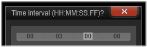
Leikkeen kohtausten jakaminen manuaalisesti
1 Napsauta hiiren kakkospainikkeella leikettä Kirjasto-paneelissa ja valitse valikosta Muokkaa kohtauksia.
Kirjasto-paneelista tulee Kohtausten katselu, ja soittimen ikkuna tulee näkyviin.
2 Käytä soittimen ponnahdusikkunan toistosäätimiä keskeyttääksesi kohtaan, josta haluat jakaa kohtauksen.
3 Luo Kohtausten katselu -näkymässä näytettävä kohtauksen pikkukuva napsauttamalla Jaa kohtaus -painiketta  .
.
 .
.4 Kun sinulla on kaikki haluamasi kohtaukset, sulje soittimen ponnahdusikkuna.
Huomaa: Sinun on poistettava käytöstä Kohtausten katselu ennen kuin voit käyttää kontekstivalikon Paikanna kohtaukset ja Muokkaa kohtauksia -komentoja.
Näytä kohtaukset
Voit näyttää tietyn videotiedoston kohtausluettelon valitsemalla videon kontekstivalikosta Näytä kohtaukset tai valitsemalla leikkeen ja napsauttamalla Kirjasto-paneelin alaosassa näkyvää Kohtausten katselu -painiketta  .
.
 .
.Kohtausnäkymä on väliaikainen katselutila. Oranssi palkki selaimen yläreunassa ilmoittaa, että kohtausnäkymä on aktiivinen. Palkin oikeanpuoleisessa päässä on x-painike, jota voit käyttää lopettamaan tilan. Kohtausten katselu -painikkeen napsauttamisella uudelleen on sama vaikutus.
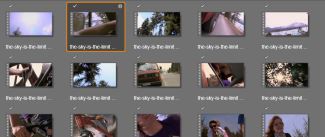
Yksittäisesssä videotiedostossa voi olla monia kohtauksia. Tämä tekee kuvausmateriaalin käsittelystä editoinnin aikana helpompaa kuin jos sitä käsiteltäisiin yhtenä segmenttinä.
Muokkauksen aikana kohtausten leikkeet käyttäytyvät samoin kuin muut videoleikkeet.
Jos haluat tyhjentää videotiedoston koko kohtausluettelon, valitse Kohtauksen paikannus > Poista kohtaukset ominaisuuden kontekstivalikosta.
Voit poistaa yksittäisiä kohtauksia valitsemalla yhden tai useamman kohtauksen ja painamalla sitten Delete.